发布日期:2022-07-13 浏览次数:
在使用电脑中大家用到最多的一个功能肯定会有“粘贴/复制”,不仅方便,也能节约更多时间;而SolidWorks 是一款基于Windows开发的三维CAD系统软件,在使用中也可以用到这个功能,今天小维就来给大家说说,SolidWorks 中这个该能该如何使用。
一、哪些可以复制和粘贴
在 SolidWorks 中几乎所有的东西可以用粘贴和服复制来实现,如:
◉ 草图
◉ 特征
◉ 装配体中的零件
◉ 装配体中的装配体
◉ 工程图视图和工程图
我们可以从特征树或图形区域进行初始选择。我们可以像在Windows中拖放、复制和粘贴文件一样在SOLIDWORKS中进行操作。

二、在 SOLIDWORKS 中拖放
如下图所示,开启Instant3D,我们通过鼠标左键单击模型中的圆角并将其放在另一个不同边上,这样原有的圆角就被移动到新的边上。
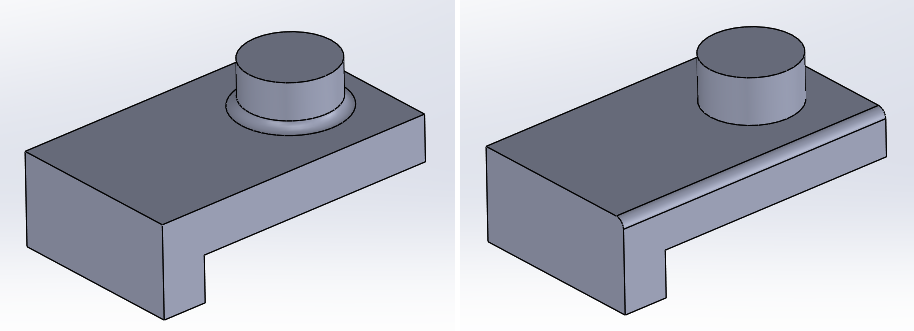
按住Ctrl键,我们通过鼠标左键单击模型中的圆角并将其放在另一个不同边上以获得新的圆角,原有的圆角不消失。
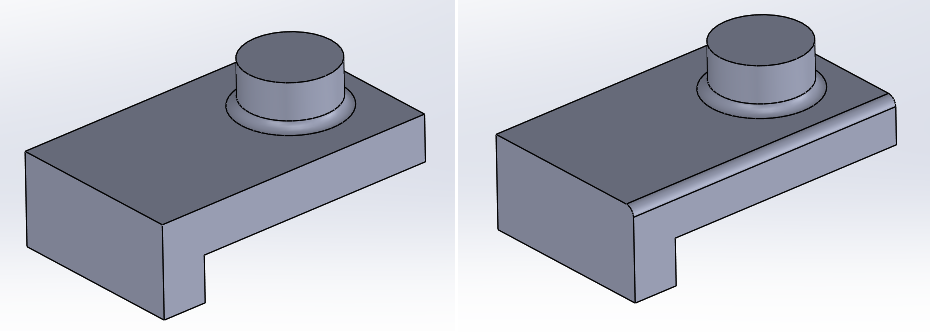
三、拖放参考平面
首先在屏幕上必须有一个可见的参考平面。如果我们想要创建一个新的参考平面并希望其与旧参考平面平行,只需按住Ctrl键,鼠标左键拖动旧的参考平面的边框,便会自动创建一个新的参考平面。
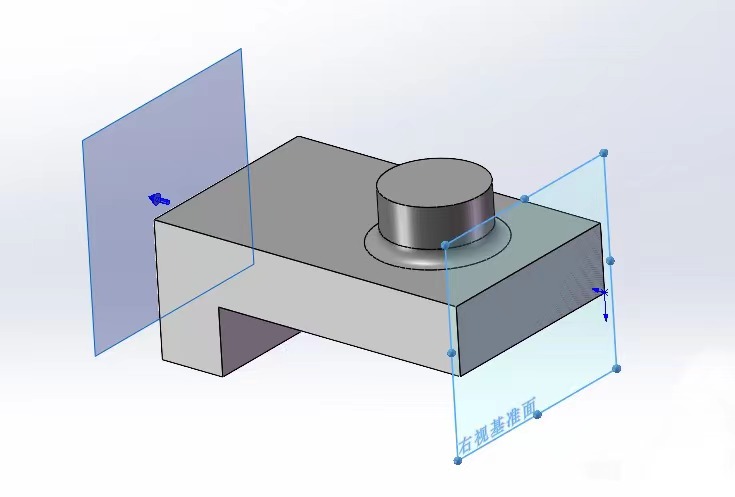
四、使用复制和粘贴创建工程视图
◉ 选择一个零部件,然后点击“编辑” -“复制”;
◉ 转到绘图并选择“编辑” -“粘贴”;
◉ SolidWorks 已在工程图中的模型视图中粘贴了该零部件的副本。

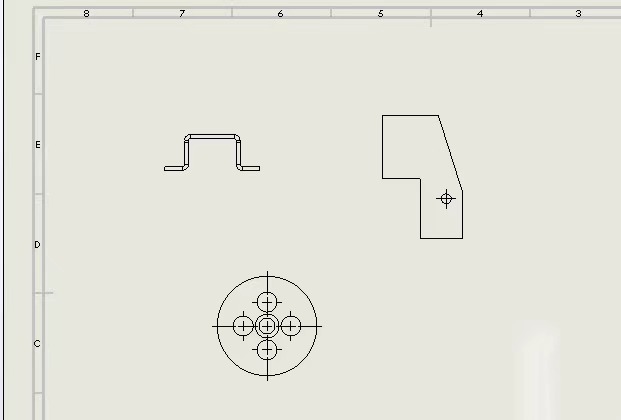
获取Solidworks报价
填写相关信息,获取Solidworks产品最新价格!